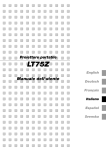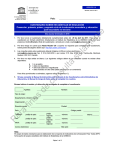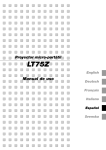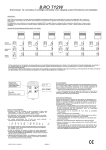Download Manual en PDF - Encuestafacil.com
Transcript
Manual de Usuario Diseño, Distribución y Análisis de Encuestas Proceso 1. Diseñe el cuestionario • Desde Cero • Desde Plantillas prediseñadas 2. Recopile las respuestas • Desde su propio correo • Desde EncuestaFacil.com • Con un link en su página web • Con una encuesta en pop-up 3. Analice los resultados • Aplique Filtros • Vea el detalle de cada cuestionario de la encuesta • Descargue los resultados 1. Diseñe el cuestionario • • Desde Cero Desde Plantillas prediseñadas • Desde Cero 1. Alta en Registro de Usuario http://www.encuestafacil.com/Registro.aspx 2. Situarse en Nueva Encuesta http://www.encuestafacil.com/MiArea/NuevaEncuesta.aspx 3. Pulsar el botón Nueva Encuesta y luego Siguiente. El sistema lo llevará a Edición de Encuesta. 4. Pulsar el cuadro Cambiar ubicado debajo de “Título: Sin título” para cambiar el título de su encuesta y reemplácelo por el que usted quiera en el cuadro que dice Titulo de tu encuesta. Pulse el cuadro Guardar para continuar. 5. Pulsar el cuadro Cambiar situado detrás de Título de la página1 para modificar el título y otras características de la Pagina1. Teclee el título de la página1 que usted desee y escriba una descripción (en caso que se requiera). Pulse el cuadro Guardar para continuar. http://www.encuestafacil.com/ Manual de Usuario Nota: Se recomienda utilizar esta primera pagina de la encuesta para explicar la finalidad de la encuesta, el tiempo de duración, etc. 6. Pulsar el cuadro Pagina(+) situado por debajo de la Pagina1 para agregar una nueva página. Escriba el título y la descripción de la pagina (en caso que se requiera) en los cuadros que aparecen a continuación. Pulse Guardar para continuar. 7. Pulsar el cuadro Pregunta(+) situada por debajo de la Pagina2 para escribir la primera pregunta de esta pagina de su encuesta. Seleccione el tipo de pregunta que desee hacer, y teclee la pregunta y posibles respuestas tal como se indica en los cuadros a continuación. Pulse guardar para continuar. 8. Repita la operación anterior en caso de querer agregar la segunda, tercera, cuarta... preguntas en la pagina2,3,4... de su encuesta. 9. Pulsar Pagina(+) situada al final de la pagina 2 para agregar una nueva pagina a su encuesta detrás de la pagina2. Repita el proceso descrito en el paso Nº6. 10. Pulsar el cuadro Cambiar para hacer algún otro cambio en alguna pregunta y/o pagina de su encuesta. 11. Pulsar el cuadro Imagen para agregar una imagen en alguna pregunta, e inserte la imagen en el cuadro en blanco mostrado a continuación. 12. Pulsar Filtrar(+) para añadir / modificar los filtros de la pregunta. Pulsar Guardar para continuar. 13. Utilice el cuadro Copiar / Mover en caso de necesitar copiar y /o mover una pagina o pregunta dentro de la encuesta. Seleccione la pagina o pregunta a copiar o mover y su posición final. Cuando termine pulse copiar o mover a su elección. 14. Pulse Borrar en caso de querer borrar alguna pregunta y/o pagina de la encuesta. 15. Pulsar Vista Final para mirar el aspecto final de su encuesta. 16. Pulsar Terminar cuando ya no desee hacer ningún otro cambio y la encuesta esté terminada para ser publicada y distribuida a su lista de contactos. • Desde Plantillas prediseñadas 1. Alta en Registro de Usuario http://www.encuestafacil.com/Registro.aspx 2. Situarse en Nueva Encuesta http://www.encuestafacil.com/MiArea/NuevaEncuesta.aspx http://www.encuestafacil.com/ Manual de Usuario 3. Pulsar el botón De Plantillas. Seleccione la encuesta que más se ajuste a sus necesidades. Pulse Siguiente y el sistema lo llevará a Edición de Encuesta donde usted podrá hacer los cambios que necesite en la encuesta. 4. Para modificar el título de la encuesta, pulse el cuadro Cambiar. Reemplácelo por el que desee en el cuadro que dice Titulo de tu encuesta ubicado debajo de “Título” Pulse el cuadro Guardar para continuar. 5. Para modificar el título y otras características de la Pagina 1,2,3... pulse el cuadro Cambiar situado debajo de Título de la Pagina. Escriba el nuevo título y la descripción (en caso que se requiera) en los cuadros que aparecen a continuación. Pulse el cuadro Guardar para continuar. 6. Pulsar Pagina(+) situado por debajo de la pagina anterior para insertar una nueva pagina a su encuesta. Escriba el título y la descripción de la pagina (en caso que se requiera) en los cuadros que aparecen a continuación. Pulse Guardar para continuar. 7. Pulsar Cambiar (a continuación de la pregunta) para realizar los cambios que estime conveniente en la pregunta. Pulse guardar para continuar. 8. Para agregar alguna pregunta pulsar Pregunta(+) detrás de la pregunta o página que desea. Seleccione el tipo de pregunta que desea hacer, y teclee la pregunta y posibles respuestas tal como se indica en los cuadros a continuación. 9. Pulsar Imagen para agregar alguna imagen en una pregunta e insértela en el cuadro en blanco a continuación. Pulse actualizar y luego Terminar para continuar. 10. Pulsar Filtrar(+) para añadir / modificar los filtros de la pregunta. Pulsar Guardar para continuar. 11. Utilice el cuadro Copiar / mover en caso de necesitar copiar y /o mover la pagina o pregunta a algún otro sitio dentro de la encuesta. Seleccione la pagina o pregunta a copiar o mover y su posición final. Cuando termine pulse copiar o mover a su elección. 12. Pulse Borrar en caso de querer borrar alguna pregunta y/o página de la encuesta. 13. Pulsar Vista Final para mirar el aspecto final de su encuesta. 14. Pulsar Terminar cuando ya no desee hacer ningún otro cambio y la encuesta esté terminada para ser publicada y distribuida a su lista de contactos. http://www.encuestafacil.com/ Manual de Usuario 2. Recopile las respuestas • • • • Desde su propio correo Desde EncuestaFacil.com Con un link en su página web Con una encuesta en pop-up • Desde su propio correo 1. Situarse en el apartado Mis Encuestas 2. Pulsar “Cerrada al Público” situada debajo de columna Abrir/ Cerrar para abrir la encuesta al público. (Si más adelante deseamos cerrarla para, por ejemplo, añadir un pregunta, tendremos que cerrar la encuesta pulsando en este mismo link). 3. Seleccionar la encuesta que desea publicar. (Verifique que la encuesta se encuentra abierta al público) 4. Pulsar Recoger Respuestas 5. Pulsar la opción Desde tu propio correo. El sistema lo llevará al apartado Link en un Email. 6. Copie y Pegue el link que se encuentra en el cuadro debajo de “Link:” en su propio correo. Al pulsar ese link, los destinatarios del Email serán dirigidos a la primera página de su encuesta. 7. Pulsar Terminar. • Desde Encuestafacil.com 1. Situarse en el apartado Mis Encuestas 2. Pulsar “Cerrada al Público” situada debajo de columna Abrir/ Cerrar para abrir la encuesta al público. (Si más adelante deseamos cerrarla para, por ejemplo, añadir un pregunta, tendremos que cerrar la encuesta pulsando en este mismo link). 3. Seleccionar la encuesta que desea publicar. (Verifique que la encuesta se encuentra abierta al público) 4. Pulsar Recoger Respuestas 5. Pulsar la opción Desde Encuestafacil.com. automáticamente al apartado Mis Listas. El sistema lo llevará http://www.encuestafacil.com/ Manual de Usuario 6. Cree una lista de distribución: Pulse el cuadro Nueva Lista Póngale un nombre rellenando la casilla “ Nombre de la nueva lista”. Pulsar cuadro Añadir y el sistema lo llevará nuevamente al apartado Mis Listas. 7. Seleccione la lista que desee en el desplegable Lista Actual. 8. Pulsar el cuadro Importar para añadir direcciones a la lista. 9. Copiar direcciones de correo de los destinatarios a los que desea enviar la encuesta y demás datos a importar en el cuadro de texto. 10. Pulsar cuadro importar al final de la pagina. 11. Pulsar el cuadro Enviar 12. Seleccionar la encuesta a enviar 13. Cambiar el cuerpo del mensaje si lo desea. Nota: los campos entre corchetes son rellenados automáticamente por el sistema. 14. Introducir fecha y hora de envío. En caso contrario, el envío es inmediato. 15. Introducir el Email del remitente. Por defecto, el sistema enviará el mail con el Email con el que se haya dado de alta en Encuestafacil.com. 16. Pulsar el cuadro Test de Envío para comprobar que todo es correcto. Recibirá un Email en su correo (con el que se haya dado de alta en Encuestafacil.com) 17. Pulsar cuadro Enviar en caso de que todo sea correcto. 18. Pulsar el apartado Mis Listas para hacer seguimiento a los participantes. • Con un link en su pagina web 1. Situarse en el apartado Mis Encuestas 2. Pulsar “Cerrada al Público” situada debajo de columna Abrir/ Cerrar para abrir la encuesta al público. (Si más adelante deseamos cerrarla para, por ejemplo, añadir un pregunta, tendremos que cerrar la encuesta pulsando en este mismo link). 3. Seleccionar la encuesta que desea publicar. (Verifique que la encuesta se encuentra abierta al público) 4. Pulsar Recoger Respuestas http://www.encuestafacil.com/ Manual de Usuario 5. Pulsar la opción Con un link en tu pagina web. El sistema lo llevará automáticamente al apartado Link en tu pagina Web. 6. Copie y Pegue el link que se encuentra en el cuadro debajo de “Link:” dentro del código de su página web. Puedes cambiar su descripción si lo deseas. Al pulsar ese link, los usuarios serán dirigidos a la primera página de su encuesta. • Con una encuesta en pop-up 1. Situarse en el apartado Mis Encuestas 2. Pulsar “Cerrada al Público” situada debajo de columna Abrir/ Cerrar para abrir la encuesta al público. (Si más adelante deseamos cerrarla para, por ejemplo, añadir un pregunta, tendremos que cerrar la encuesta pulsando en este mismo link). 3. Seleccionar la encuesta que desea publicar. (Verifique que la encuesta se encuentra abierta al público) 4. Pulsar Recoger Respuestas 5. Pulsar la opción Con una encuesta en pop-up. El sistema lo llevará automáticamente al apartado Encuesta en pop-up. 6. Utilice el código HTML que se encuentra en el cuadro debajo de “Código HTML:” para lanzar un pop con la encuesta desde cualquier pagina de su web. Debe sustituir la etiqueta body de su pagina por la que proponemos. Nota: Tenga en cuenta que en su pagina puede existir más código. Consulte un manual de uso de HTML y JavaScript si no está familiarizado con este tipo de modificaciones. 3. Analice los Resultados • • • Aplique Filtros Vea el detalle de cada cuestionario de la encuesta Descargue los resultados • Aplique Filtros 1. Situarse en el apartado Mis Encuestas 2. Seleccionar la encuesta con la que desea trabajar. 3. Pulsar el cuadro Resultados. El sistema lo llevará al apartado Análisis de resultados de la encuesta. http://www.encuestafacil.com/ Manual de Usuario 4. Pulse la casilla a la mano izquierda de la respuesta a la que desee aplicar un filtro. 5. Pulse una segunda casilla en caso que desee aplicar un segundo filtro a los resultados de la encuesta. De esta manera estará realizando cruce de dos variables. 6. Pulse una tercera casilla en caso que desee aplicar un tercer filtro a los resultados de la encuesta. De esta manera estará realizando cruces de tres variables. 7. En caso de querer aplicar más filtros, debe pulsar las casillas que corresponden en cada caso. De esta manera podrá realizar los cruces de variables que desee. Nota1: el sistema permite un máximo de cinco filtros. Nota2: Solo se puede aplicar filtros a las preguntas de alternativas. • Vea el detalle de cada cuestionario de la encuesta 1. Situarse en el apartado Mis Encuestas 2. Seleccionar la encuesta con la que desea trabajar. 3. Pulsar el cuadro Resultados. El sistema lo llevará al apartado Análisis de resultados de la encuesta. 4. Pulsar el cuadro Cuestionarios para ver el detalle de cada cuestionario de la encuesta. Nota: Solo en el caso de haber publicado su encuesta por medio del sistema Encuestafacil.com, podrá identificar a las personas que respondieron a su encuesta. • Descargue los resultados 1. Situarse en el apartado Mis Encuestas 2. Seleccionar la encuesta con la que desea trabajar. 3. Pulsar el cuadro Resultados. El sistema lo llevará al apartado Análisis de resultados de la encuesta.. 4. Pulsar el cuadro Exportar para descargar en su PC un archivo en SPSS o Excel de las respuestas obtenidas hasta ese mismo momento. El sistema lo llevará al apartado Exportación de los ficheros de la encuesta. 5. Seleccione el formato de hoja de calculo que desee. 6. Pulsar el cuadro Descargar. http://www.encuestafacil.com/